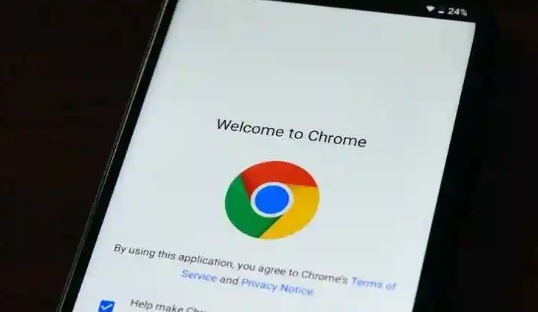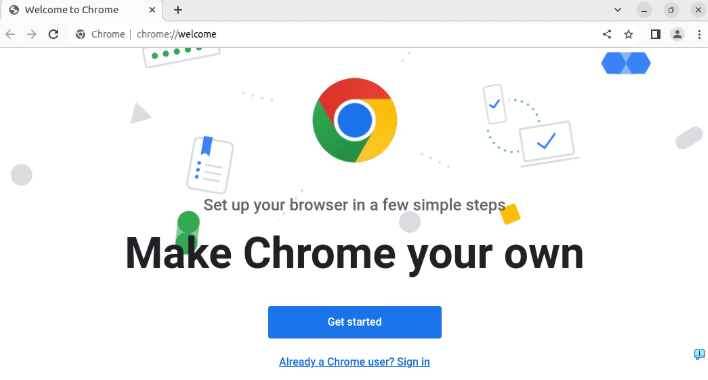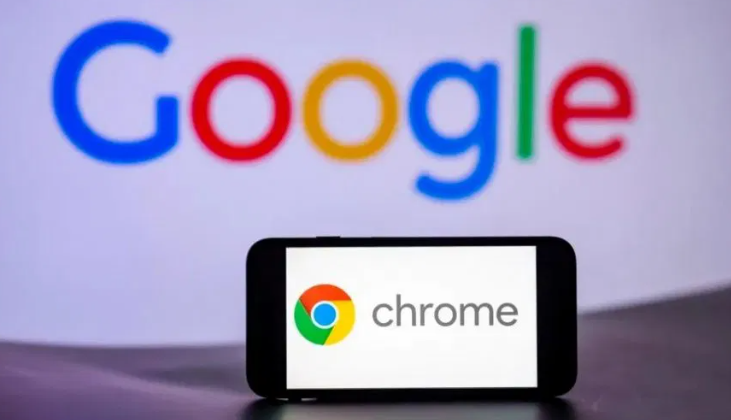教程详情

打开Chrome浏览器,点击右上角三个点的菜单图标,选择“更多工具”里的“扩展程序”,或者直接在地址栏输入`chrome://extensions/`并回车,进入扩展程序管理页面。这里会显示所有已安装的插件列表。当遇到浏览器卡顿、页面加载异常或某些功能失效时,很可能是插件之间产生了冲突。
先尝试禁用所有插件来判断是否由它们引起问题。在扩展程序页面中,将每个插件右侧的开关关闭,暂时停用全部附加组件。之后刷新网页或重新执行之前出现故障的操作,观察浏览器是否恢复正常运行。如果禁用后问题消失,说明确实有插件导致了冲突。
接着进行逐一排查。逐个重新启用刚才被禁用的插件,每开启一个就刷新页面或重复相关操作,仔细检查是否有冲突现象再次出现。一旦某个插件启用后问题重现,那么这个插件极有可能是引发冲突的根源。
检查插件更新也很重要。在扩展程序页面查看各个插件的版本号,若有可用更新,点击“更新”按钮将其升级到最新版。部分旧版插件可能与当前浏览器版本或其他插件不兼容,更新后能提升稳定性和兼容性。
若确定某个插件是非必要的,并且它经常导致冲突,可以考虑将其卸载。在扩展程序页面中找到该插件,点击右侧的“卸载”按钮,确认删除即可。这样能彻底消除因该插件带来的干扰。
有时缓存和Cookie中的临时数据也可能导致插件工作异常。这时可以清除这些数据试试。在浏览器菜单中选择“更多工具” - “清除浏览数据”,勾选“缓存图像和文件”以及“Cookie及其他网站数据”,然后点击“清除数据”按钮。清理完毕后重新打开浏览器测试插件功能。
如果上述方法都无法解决问题,还可以尝试重置浏览器设置。进入设置菜单,找到“高级”选项下的“重置和清理”,选择“将设置还原为其原始默认值”。不过要注意,重置后可能需要重新配置一些个性化设置和插件。
对于临时避免插件冲突的情况,可以使用无痕模式。在这种模式下,浏览器不会保存任何浏览历史、Cookie和其他网站数据,同时已安装的插件也不会自动启用,从而减少插件冲突的可能性。要进入无痕模式,同样点击右上角的三点菜单图标,选择“新建无痕窗口”。
通过上述步骤逐步操作后,用户能够有效排查和解决谷歌浏览器的插件冲突问题。所有方法均基于官方技术支持文档推荐的实践方式,结合社区验证过的有效方案,可根据实际使用场景灵活组合调整。